Jak obnovit kontakty z iCloud snadno a bezpečně
 Přidal Boey Wong / 06. ledna 2021, 09:00
Přidal Boey Wong / 06. ledna 2021, 09:00 Když jsem se dnes ráno probudil a probudil jsem i svůj iPhone, chystal jsem se zavolat svému příteli, ale nemohl jsem na svém iPhonu najít jeho kontakt. Pak jsem zkontroloval aplikaci Kontakty, některé položky byly pryč. Nevěděl jsem, co se stalo. Možná můj malý chlapec včera bez opatrnosti smazal kontakty, když si hrál s mým telefonem. Každopádně je potřebuji zpět. Naštěstí jsem předtím zálohoval na iCloud. Otázkou je, zda iCloud zálohuje kontakty, a pokud ano, jak získám své kontakty ze záloh iCloud? Může někdo poradit?
S FoneLab pro iOS obnovíte ztracená / smazaná data iPhone včetně fotografií, kontaktů, videí, souborů, WhatsApp, Kik, Snapchat, WeChat a dalších dat ze zálohy nebo zařízení iCloud nebo iTunes.
- Snadno obnovte fotografie, videa, kontakty, WhatsApp a další data.
- Náhled dat před zotavením.
- K dispozici jsou iPhone, iPad a iPod touch.
To je dobře, že ty zálohování iPhone pravidelně. Nebudete se tedy obávat ztráty kontaktů při jejich náhodném smazání, protože kontakty z iPhone můžete obnovit z iCloudu. Existují dva způsoby získat přístup k iCloud a pak obnovit iPhone z icloud.
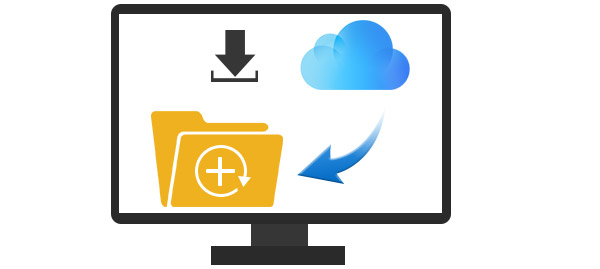

Seznam příruček
Způsob 1: Jak získat kontakty z iCloud na iOS zařízení
Nejprve byste se měli ujistit, že ztracené kontakty jsou stále viditelné v iCloud. Tuto úlohu můžete provést přihlášením icloud.com a přihlaste se ke svému účtu iCloud pomocí Apple ID a hesla. Jít do Kontakty a projít všechny položky zkontrolovat, zda odstraněné / ztracené kontakty jsou stále tam. Pokud ano, teď můžete obnovit kontakty jednoduchých kroků.
Krok 1Jít do Nastavení - iCloud na iPadu nebo iPhone.
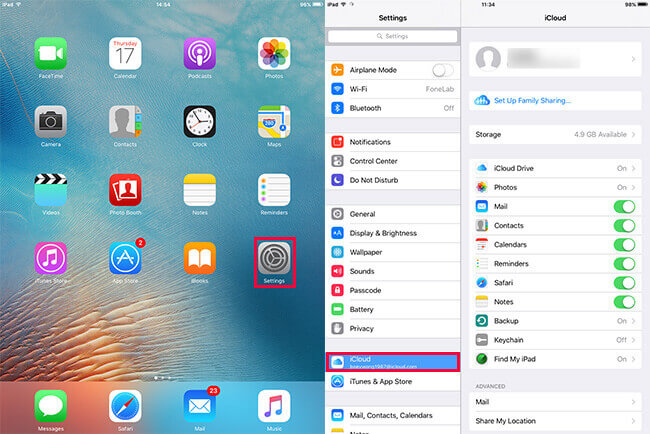
Krok 2Vypnout Kontakty pokud je již zapnutý.
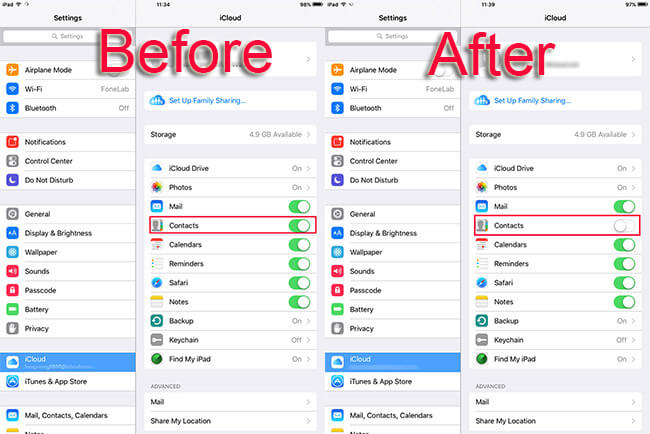
Krok 3Klepněte na Mějte na svém iPadu se zobrazí výzva k zobrazení kontextové zprávy.
Poznámka: Dávejte pozor, abyste neklepali Smazat z iPadu, to bude vyhladit všechny vaše kontakty, které jste zálohovali na iCloud z iPadu a není schopen stahovat kontakty z iCloud už.
Pokud jste omylem zasáhli Smazat z iPadu už, nepropadejte panice. Stále máte poslední šanci získat zpět ztracené kontakty FoneLab iPhone Data Recovery.
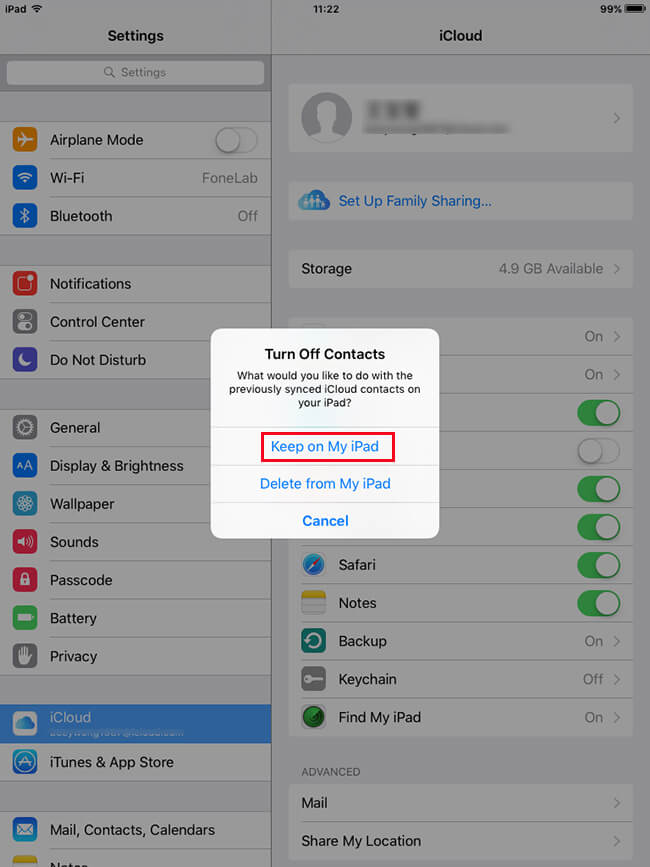
Krok 4Nyní zapněte Kontakty znovu.
Poznámka: Pokud vás zajímá, jak zálohovat kontakty na iCloud nějakým způsobem, pak se na vás vztahuje i tento krok.
Krok 5Klepněte na Spojit když se volba objeví.

Jsem si jist, že vaše ztracené kontakty budou sedět na Kontakty aplikaci.
Způsob 2: Jak obnovit kontakty z iCloud Backup pomocí FoneLab iPhone Data Recovery
FoneLab iPhone Data Recovery nabízí tři režimy obnovy pro vaši poptávku. Obnovení souborů ze zařízení iOS nebo záloh. V případě, že jste klepli Odstraněno ze zařízení když jste se pokusili obnovit na svém zařízení iOS.
Tento grogram je tou nejlepší volbou. Vzhledem k tomu, že dokáže obnovit kontakty z iCloud bez ztráty dat a je velmi snadné použití, které nevyžaduje žádné technologické znalosti.
Pokud nemáte záložní soubory, můžete také použít FoneLab obnovit kontakty na iPhone přímo ze zařízení.
Podívejme se na níže uvedené kroky, abychom viděli, jak načíst kontakty z iCloud pomocí tohoto grogramu.
Krok 1Stáhněte si software a nainstalujte.
S FoneLab pro iOS obnovíte ztracená / smazaná data iPhone včetně fotografií, kontaktů, videí, souborů, WhatsApp, Kik, Snapchat, WeChat a dalších dat ze zálohy nebo zařízení iCloud nebo iTunes.
- Snadno obnovte fotografie, videa, kontakty, WhatsApp a další data.
- Náhled dat před zotavením.
- K dispozici jsou iPhone, iPad a iPod touch.
Krok 2Po instalaci spusťte software a připojte zařízení iOS k počítači pomocí kabelu USB. Poté bude vaše zařízení připojeno k programu.

Krok 3vybrat Obnovení z iCloud Backup File a přihlásit se do účtu iCloud.
Tipy: Máte problém se přihlásit do svého účtu iCloud? Zkontrolujte prosím příspěvek na adrese jak vypnout ověřování dvou faktorůa zkuste to znovu.

Krok 4Z tabulky vyberte poslední záložní soubor iCloud a klikněte na Ke stažení.
Krok 5Zobrazit podrobnosti ve výsledcích skenování a obnovit ztracené kontakty.
Můžete se také dozvědět více o jak obnovit kontakty po obnovení továrního nastavení iPhone.
Kromě,
Můžete také obnovit kontakty iPhone, obnovit historii volání z iCloud, A další.
S FoneLab pro iOS obnovíte ztracená / smazaná data iPhone včetně fotografií, kontaktů, videí, souborů, WhatsApp, Kik, Snapchat, WeChat a dalších dat ze zálohy nebo zařízení iCloud nebo iTunes.
- Snadno obnovte fotografie, videa, kontakty, WhatsApp a další data.
- Náhled dat před zotavením.
- K dispozici jsou iPhone, iPad a iPod touch.
